Рекламное объявление
Если вы хотите выйти за рамки методов старой школы или ограниченных схем Microsoft Word и сэкономить время в процессе, OmniOutliner от OmniGroup берет создание контуров на другой уровень.
Обновленный в январе этого года, OmniOutliner поставляется с новым дизайном пользовательского интерфейса, переоборудованными стилями, более чистым инспектором, масштабированием текста, гораздо большей настройкой и многим другим. Сегодняшний обзор посвящен OmniOutliner Pro, в котором добавлена поддержка AppleScript, экспорт в формат Word и еще более расширенные возможности настройки и настройки для конкретного документа.
Ни стандартная, ни про версия не дешевы, и у каждого есть 14-дневные испытания доступны, чтобы помочь убедить вас в возможностях и экономии времени на предложение.
Стилизация контента
Вы можете быстро увидеть возможности стилевого оформления OmniOutliner сразу после загрузки и запуска приложения. Когда откроется приветственный документ, который на самом деле является наброском, примените (щелкните
Формат> Применить тему шаблона) одну или несколько предопределенных стилевых тем, чтобы увидеть, как можно изменить или улучшить схему.
Потратив некоторое время с OmniOutliner, вы захотите создать или настроить темы с вашими собственными цветами, стилями шрифтов и размерами - все это можно сохранить как пользовательские шаблоны. Хотя вы, безусловно, можете создать простую и понятную текстовую схему, нет причин не сделать его стильно презентабельным.
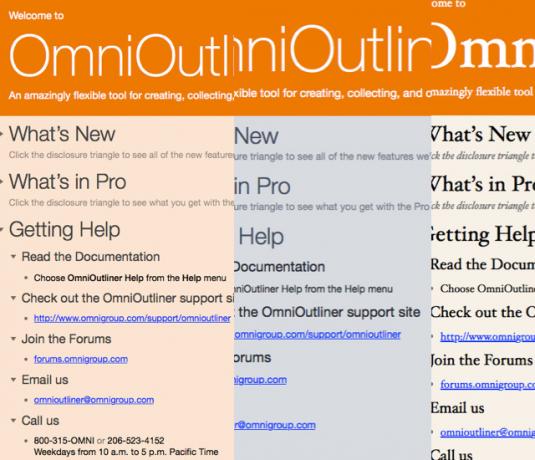
Начиная с шаблонов
OmniOutliner поставляется с 20 различными шаблонами (от простых списков, набросков бюджета, до черновиков книг и заметок о занятиях), которые могут быть полезны для начала работы с изложением. Вы также можете начать с чистого листа.

OmniOutliner гораздо полезнее, когда вы разобрались с различными элементами управления и функциями, которые поначалу могут немного запутать. Имейте в виду: типичный документ структуры состоит из строк верхнего уровня и дочерних строк с отступом, столбцы (при необходимости) и стили (шрифт, размер шрифта и символьные атрибуты, такие как жирный шрифт, курсив и расстояние).
При использовании OmniOutliner вы будете в основном писать и управлять элементами в разделе структуры, а также использовать Инспектор для стилизации содержимого.
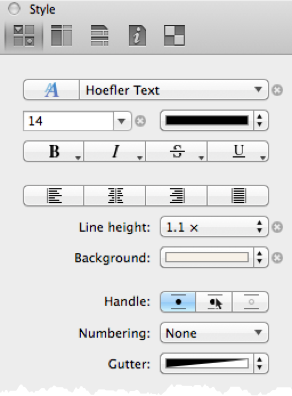
Авто-нумерация
Прежде чем перейти к более сложному изложению, давайте начнем с простого шаблона списка (Файл> Создать> Классическая тема) и посмотрим, что можно сделать. Списки являются полезными инструментами для мозгового штурма, но OmniOutliner предоставляет несколько экономящих время стратегий для создания и управления списками. Во-первых, вы можете использовать ручки для перемещения элементов в списке. Вам не нужно копировать и вставлять, чтобы переместить объекты.

Одна из функций, которые мне больше всего нравятся в OmniOutliner, - это возможность автоматической нумерации. Элементы в списке или любом наброске могут быть легко пронумерованы, нажав на Весь документ в боковой панели Стили. Теперь в Инспекторе выберите «Нумерация» и выберите 1, 2, 3, 4… заказ из выпадающего списка.
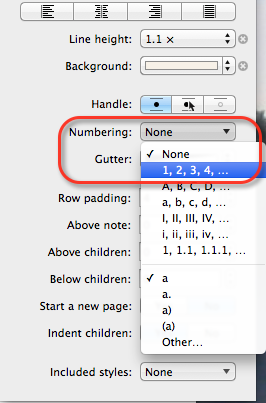
Эта функция не только нумерует элементы, но также позволяет перемещать элементы по списку, и элементы автоматически нумеруются.
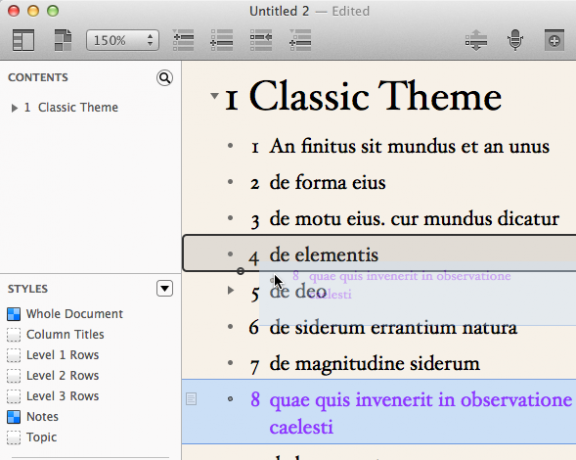
Если вы когда-либо создавали пронумерованный контур в простом текстовом редакторе или простой ручке и бумаге, вы, вероятно, знаете, какой может быть неудобство при переключении элементов и их нумерация вручную.
Сложные контуры
OmniOutliner может обрабатывать более сложные контуры, включая не только строки и подуровни верхнего уровня, но также столбцы, в которых можно вычислять и обрабатывать данные.
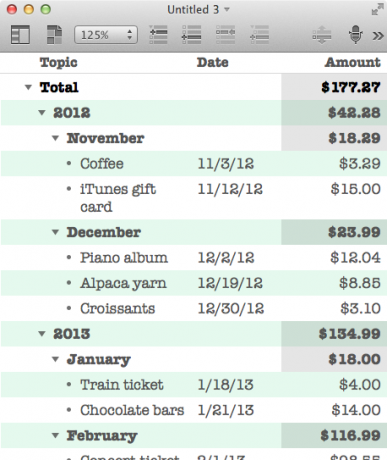
После добавления столбца в документ вы можете выбрать его, а затем с помощью инспектора указать, какой тип данных вы хотите отформатировать в столбце. Это похоже на то, как это делается с формулы в Excel 3 сумасшедших формулы Excel, которые делают удивительные вещиВ формулах Excel есть мощный инструмент условного форматирования. В этой статье рассматриваются три способа повышения производительности с помощью MS Excel. Подробнее и столбцы могут включать флажки, даты, всплывающие списки, цифры и итоги, а также форматированный текст.

Текстовые заметки, файлы изображений и звуковые аннотации также могут быть вставлены или прикреплены в контурах. Вставленные элементы могут быть скрыты одним нажатием кнопки. Попробуйте сделать это с помощью простой ручки, бумаги или документа Word.
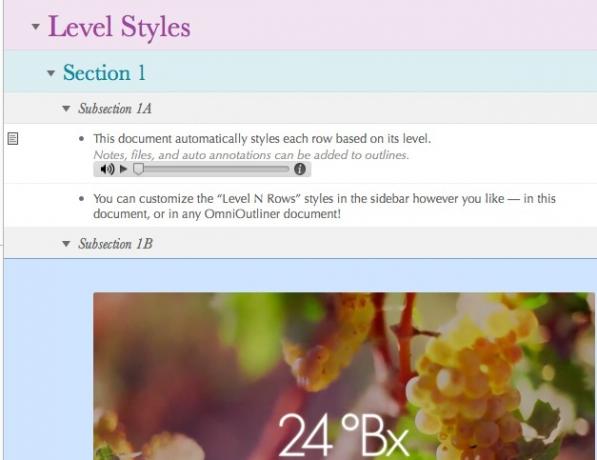
Сделай больше, проще
Вы можете начать с бесплатной пробной версии OmniOutliner, чтобы увидеть все, что возможно. Если вы приобретаете стандартную версию в Mac App Store, вы можете использовать встроенную покупку, чтобы перейти на профессиональный уровень, который предоставляет больше функции для настройки заметок, настройки высоты строк и отступов, скрытия и отображения столбцов, ручного добавления разрывов страниц и более мощных функции. Не забудьте скачать Руководство OmniOutliner чтобы узнать о многих других инструментах и функциях в программном обеспечении.
Существует также версия OmniOutliner для iPad [уже недоступна], которая синхронизируется с версией для Mac с помощью специальной бесплатной версии OmniGroup. вездесущность приложение, которое синхронизирует все документы OmniGroup между вашими устройствами, вместо использования iCloud.
Мы рассмотрели другие инструменты для писателей и художников 5 инструментов для изложения идей для писателей и художниковСхема - это не что иное, как иерархическая разбивка того, что вы планируете написать или создать. Упорядочены в соответствии с уровнями важности и последовательности и обозначены числами, римскими цифрами, заголовками-подзаголовками, отступами или любыми другими ... Подробнее а также менее дорогой и простой Cloud Outliner Создавайте, систематизируйте и делитесь схемами с помощью Cloud Outliner для iOS и MacСхемы полезны для завершения написания проектов, записи заметок, мозгового штурма и составления повесток дня для важных встреч. Cloud Outliner разработан, чтобы сделать контуры еще лучше. Подробнее для Mac, который отлично подходит для простых набросков, но пропускает множество других функций. OmniOutliner полезен для студентов, писателей, руководителей проектов и докладчиков, которым необходимо собирать и систематизировать информацию без необходимости разбираться со сложными электронными таблицами.
Дайте нам знать, что вы думаете об OmniOutliner и как вы используете его в своем рабочем процессе Mac.
Бакари - независимый писатель и фотограф. Он давний пользователь Mac, фанат джазовой музыки и семьянин.

